Hallo Pebisnis,
Sudahkah mengetahui pengaturan mata uang dan terbilang di struk invoice faktur penjualan (Text Report) Beeaccounting?
Berikut akan dijelaskan step-by-step cara setting mata uang pada struk invoice faktur penjualan di software akuntansi Beeaccounting.
A. Menampilkan Simbol Mata Uang
- Tambahkan variable CRCID terlebih dahulu
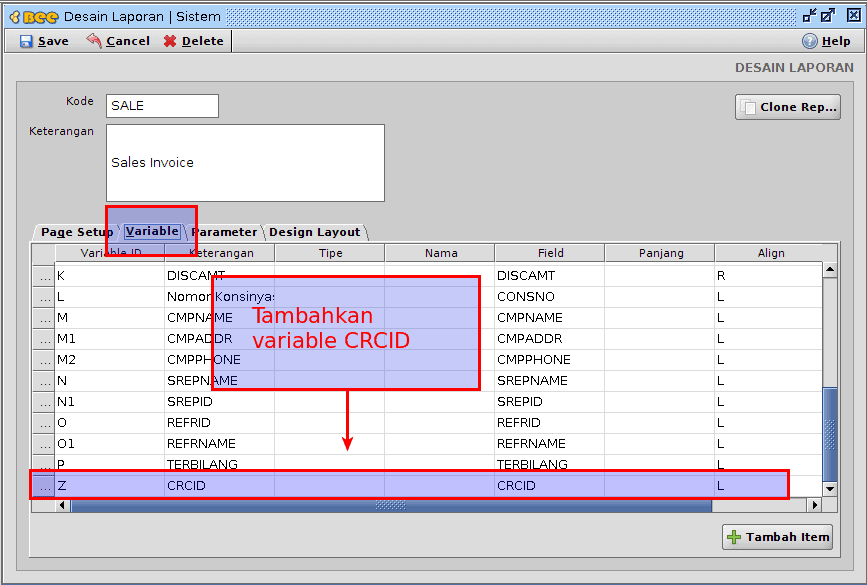
Gambar 1. Menambah Variable CRCID
- Selanjutnya tambahkan parameter untuk mengambil simbol mata uang : M{com.bits.bee.bl.CrcList.getInstance().getCrcSymbol(Z)}
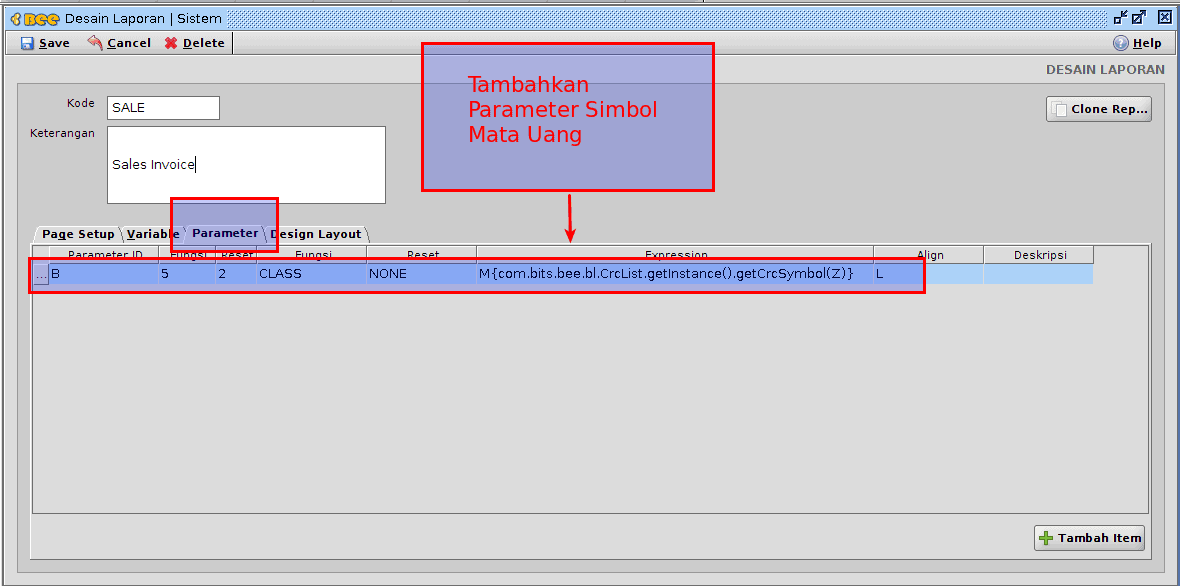
Gambar 2. Menambah Parameter Simbol Mata Uang
- Kemudian edit design layout untuk memanggil parameter simbol mata uang dengan karakter |^"parameterid"|
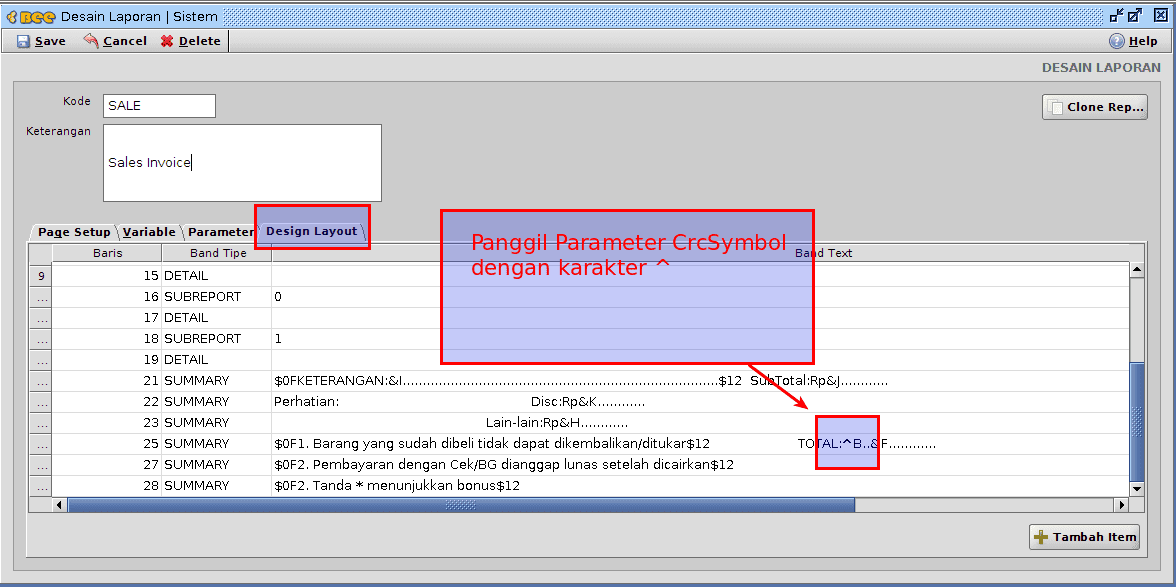
Gambar 3. Menambah Parameter Simbol Mata Uang Pada Desain Layout
B. Sedangkan untuk menambahkan terbilang, caranya sebagai berikut:
- Tambahkan parameter untuk mengambil nama mata uang
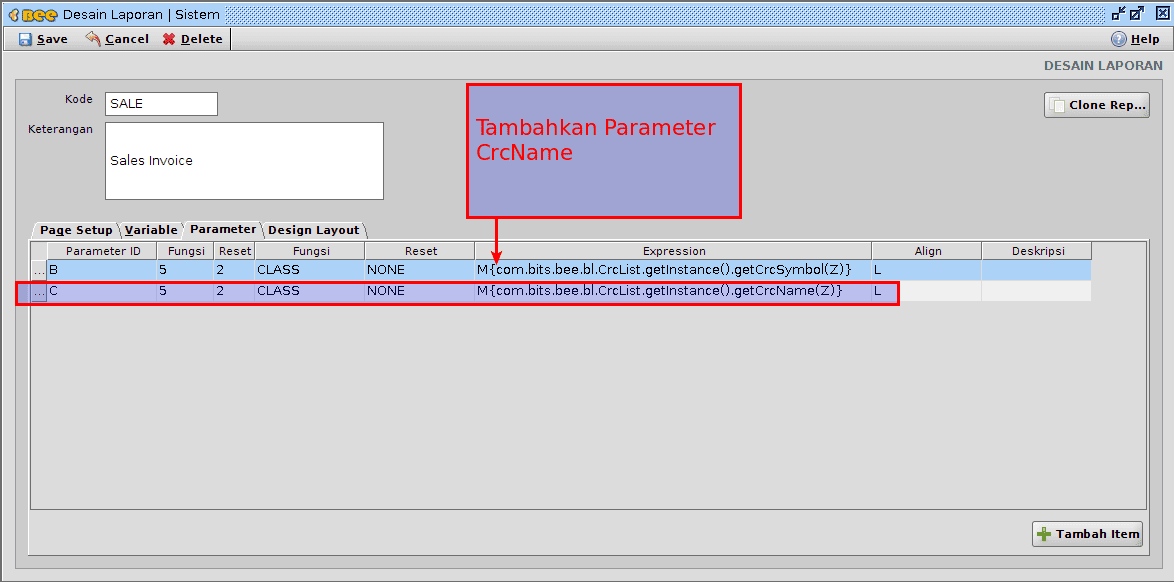
Gambar 4. Menambah Parameter CRCName
- Misalkan kita akan membuat terbilang untuk variabel total, dalam hal ini kode variablenya adalah F
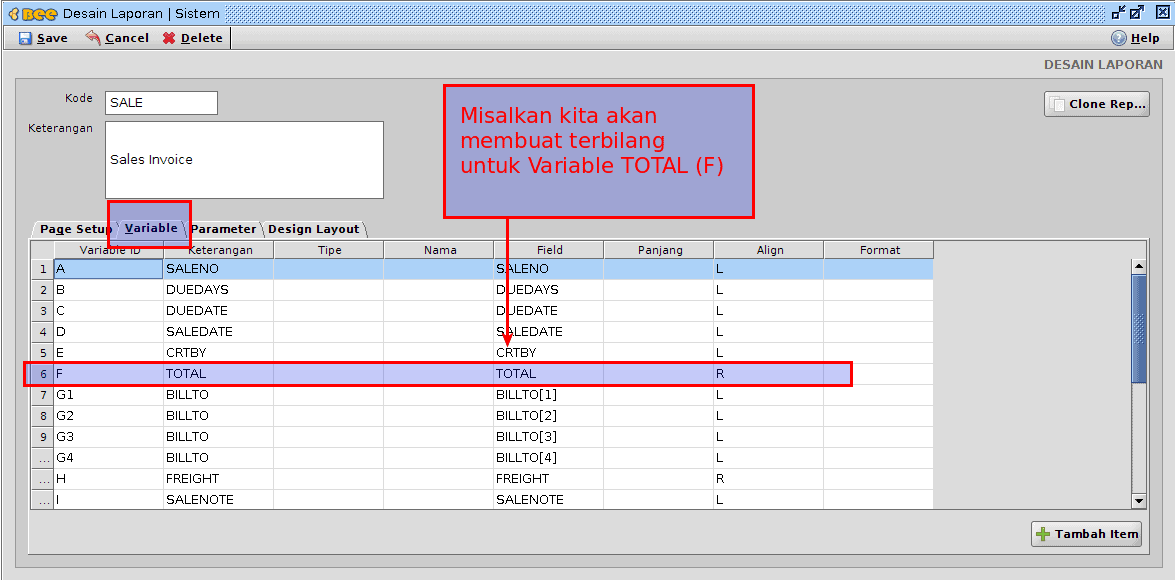
Gambar 5. Menambah / Memastikan Varibel Total
- Maka kita tambahkan parameter untuk "menghitung" terbilang atas variable F. M{F}^C
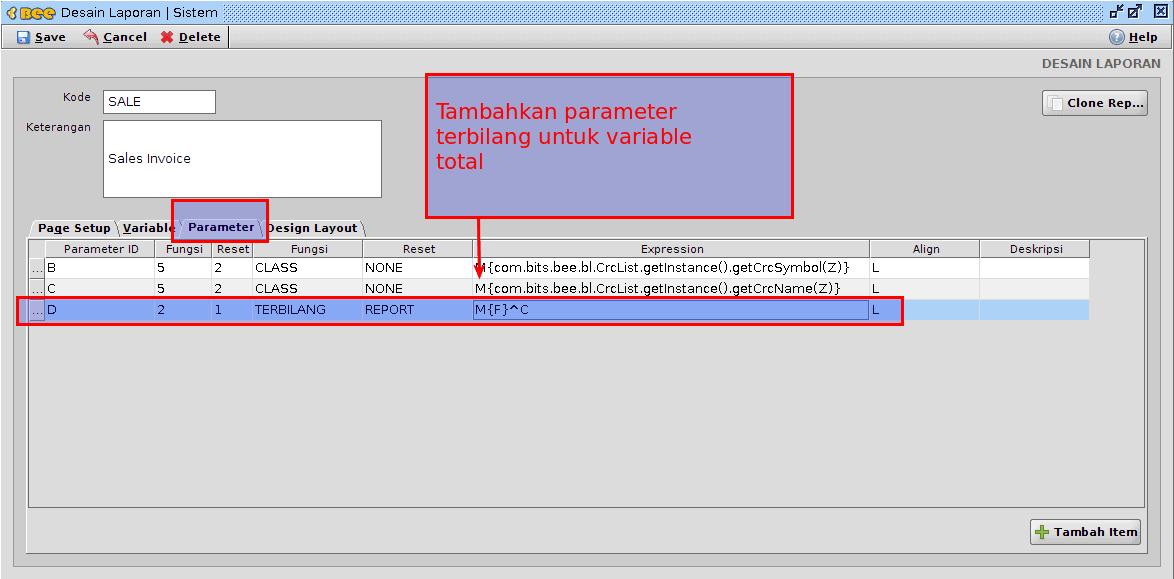
Gambar 6. Menambah Parameter Terbilang
- Selanjutnya edit kembali desain layout untuk memanggil parameter terbilang atas variable total (NOTE : Pastikan parameter terbilang diletakan pada baris SETELAH/Dibawah variabel F )
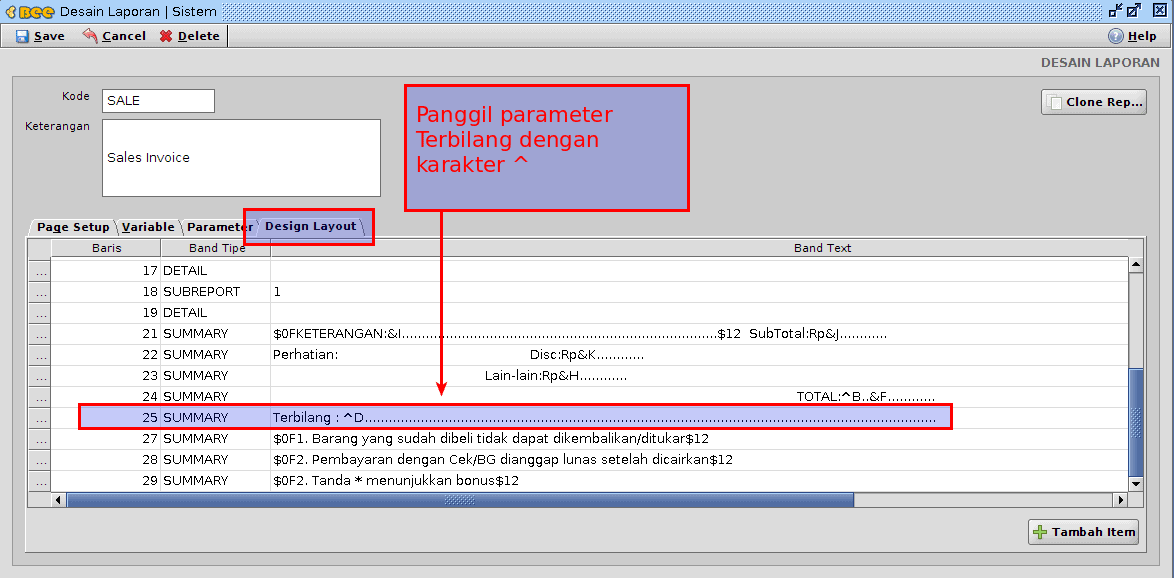
Gambar 7. Menambah Parameter Terbilang pada Desain Layout
- Berikut hasil perbandingan antara menggunakan parameter dan hardcode
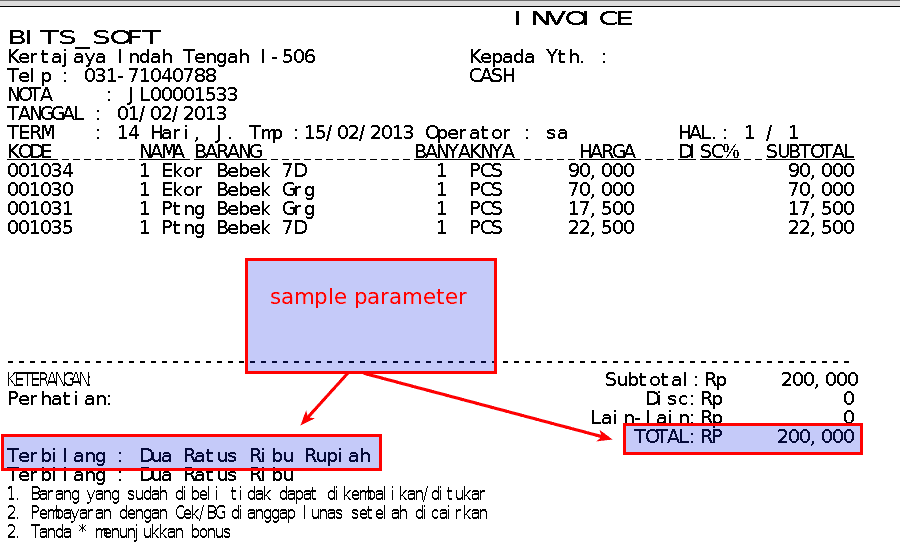
Gambar 8. Contoh Layout Hasil Design
(Baca juga : Terbilang pada Invoice Faktur Penjualan Grafik Report (Jasper) - BeeAccounting)


